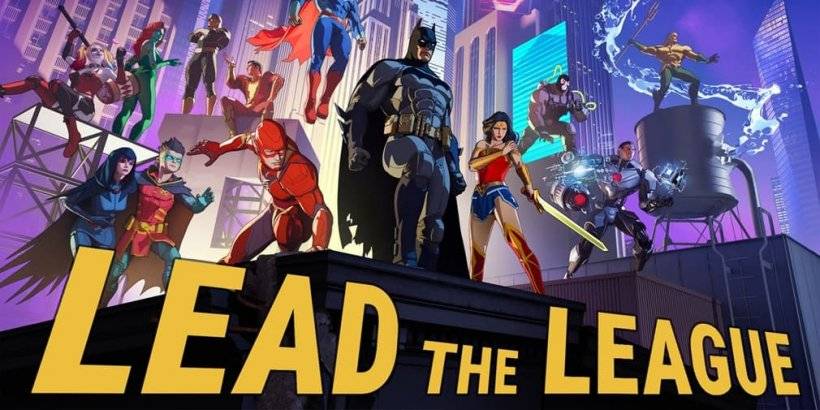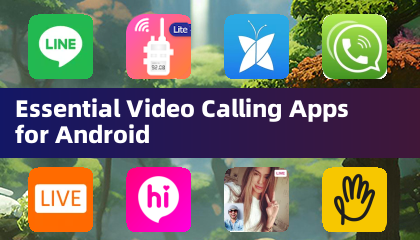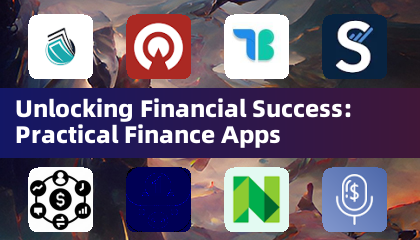В те дни, когда кооперативные игры только начинали взлетать, и голосовые чаты еще не были нормой, собравшиеся с друзьями по одному телевизору, чтобы играть с одной консоли, было действительно незабываемым опытом. Вы можете воссоздать этот веселый и ностальгический опыт сегодня, и я здесь, чтобы направить вас через настройку сплески на Minecraft для вашей Xbox One Console. Итак, подготовьте свою консоль, возьмите немного газировки и закуски и пригласите друзей. Давайте погрузимся в то, как вы можете настроить это!
Оглавление
- Важные детали
- Как играть в Split Screen в Minecraft?
- Как играть в Minecraft из одной консоли?
- Как разделить экран Minecraft Online?
Важные детали
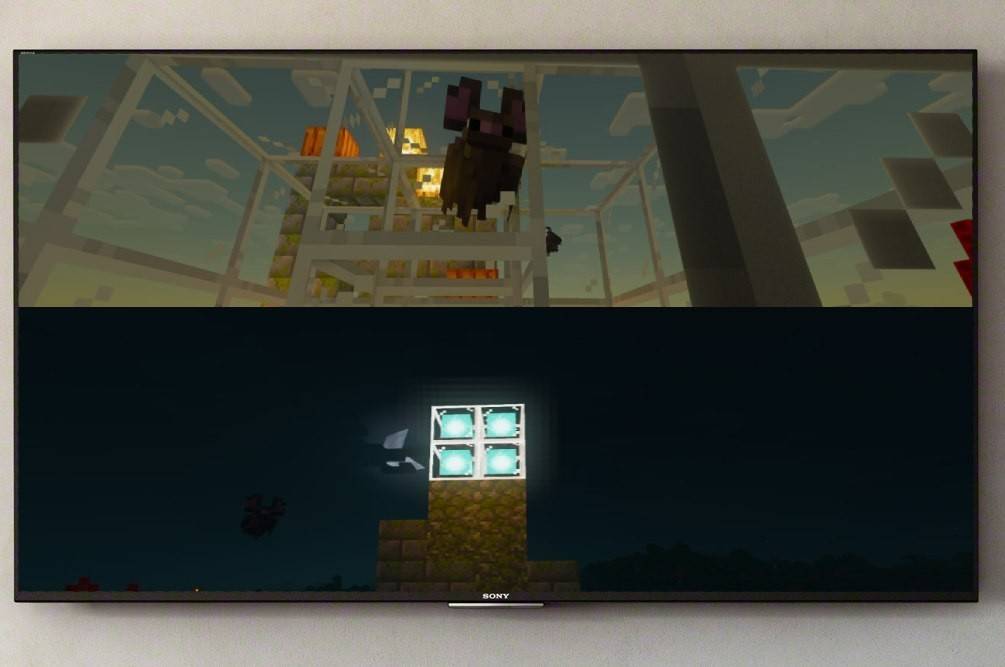 Изображение: Ensigame.com
Изображение: Ensigame.com
Во-первых, важно отметить, что функция разделенного экрана Minecraft является эксклюзивным для консолей. К сожалению, эта функция не доступна на ПК, но если у вас есть Xbox, PlayStation или Nintendo Switch, вам повезло! Мы проведем процесс настройки разделенного экрана вместе.
Также важно учитывать требования вашей системы. Чтобы насладиться функциональностью разделенного экрана, вам понадобится телевизор или экран, который поддерживает разрешение HD (не менее 720p). Ваша консоль также должна поддерживать этот формат. При подключении консоли к экрану с помощью кабеля HDMI разрешение должно устанавливать автоматически. Однако, если вы используете кабель VGA, вам может потребоваться вручную отрегулировать разрешение через настройки вашей консоли.
Как играть в Split Screen в Minecraft?
 Изображение: Ensigame.com
Изображение: Ensigame.com
Minecraft предлагает универсальные способы наслаждения разделенным экраном, что позволяет вам выбрать метод, который подходит вам лучше всего. Вы можете разделить экран локально, непосредственно от вашей консоли или играть в онлайн на сервере с большим количеством игроков.
Как играть в Minecraft из одной консоли?
Чтобы играть на местном уровне, у вас может быть до четырех игроков на одной консоли, если каждый ладит с обменом Gamepad. В то время как настройка может немного различаться в зависимости от вашей консоли, вот общее руководство, которое нужно начать:
 Изображение: Ensigame.com
Изображение: Ensigame.com
Во -первых, подключите вашу консоль к экрану, используя кабель HDMI, который обычно поставляется с современными устройствами. После подключения запустите Minecraft и решите начать новую игру или продолжить существующую сессию. Обязательно отключите многопользовательскую функцию в настройках, чтобы поддерживать локальную игру.
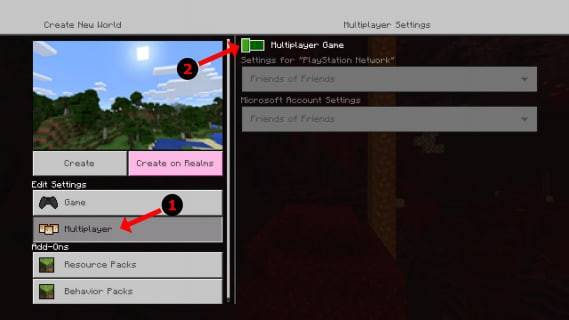 Изображение: alphr.com
Изображение: alphr.com
Перейдите, выбрав сложность, дополнительные настройки и параметры мира. Если вы возобновите ранее созданный мир, вы можете пропустить этот шаг.
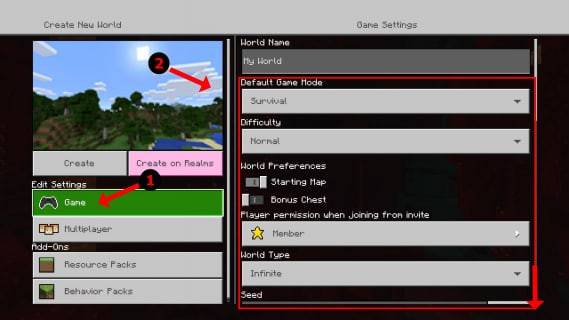 Изображение: alphr.com
Изображение: alphr.com
После того, как вы установите, нажмите Start и позвольте игре загружаться. Держите своих друзей ждать немного дольше; Мы почти там!
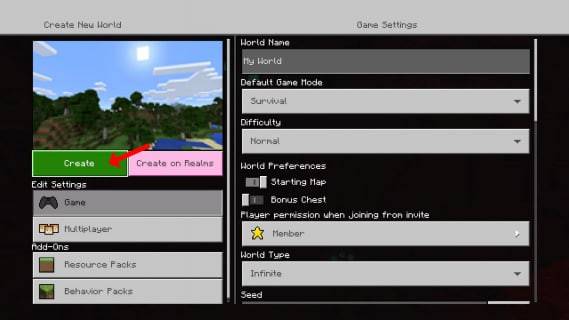 Изображение: alphr.com
Изображение: alphr.com
Как только игра начнется, вы можете активировать дополнительных игроков. Кнопка для этого варьируется в зависимости от консоли: на PlayStation это обычно кнопка «Параметры», которую вам нужно нажать дважды. Для пользователей Xbox это обычно кнопка начала.
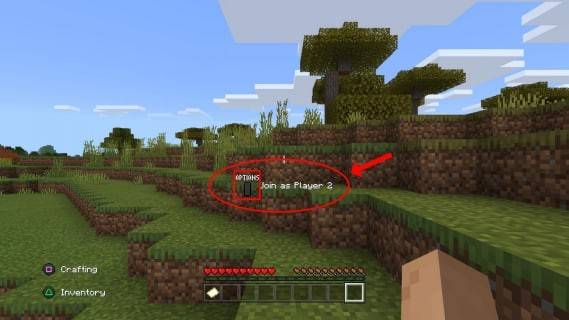 Изображение: alphr.com
Изображение: alphr.com
Войдите в дополнительные учетные записи и присоединяйтесь к игре. Как только все будут подключены, экран автоматически разделится на два -четыре раздела, в зависимости от количества игроков.
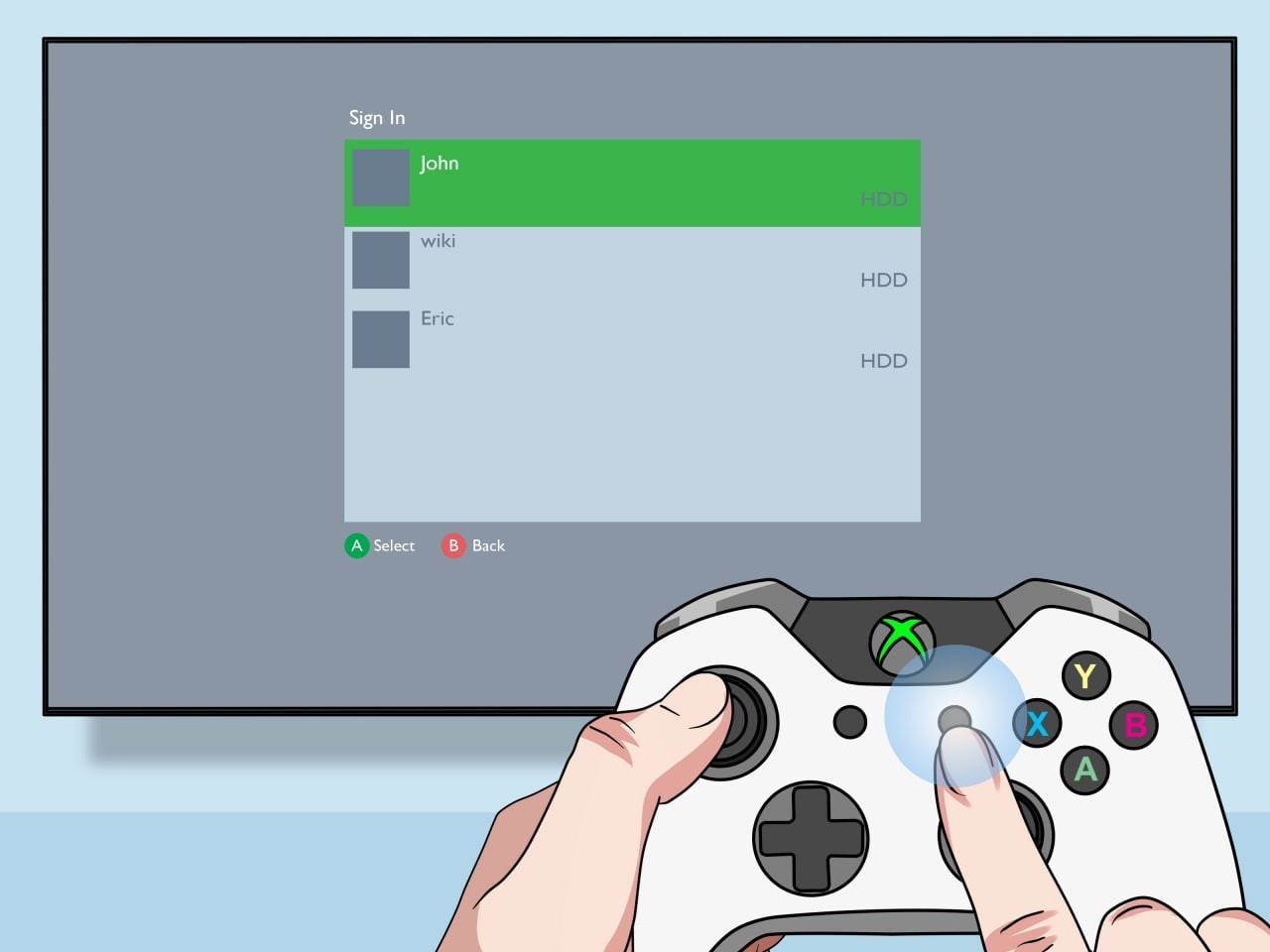 Изображение: pt.wikihow.com
Изображение: pt.wikihow.com
И это все! Наслаждайтесь временем игры вместе.
Как разделить экран Minecraft Online?
Прежде чем мы продолжим, очень важно понимать, что вы не можете разделить экран с другим онлайн -игроком. Функция разделенного экрана предназначена для локальной игры на одной консоли. Однако, если вы собрались с друзьями перед одним телевизором, вы все равно можете пригласить более «удаленных» друзей, чтобы присоединиться к веселью.
Процесс похож на настройку локальной игры: войдите в свою учетную запись, запустите новую игру или возобновите существующую, и на этот раз включите многопользовательский. Затем просто отправьте приглашения вашим удаленным друзьям, и они могут присоединиться к игре!
 Изображение: YouTube.com
Изображение: YouTube.com
Minecraft остается одной из лучших кооперативных игр, и радость играть бок о бок с друзьями - это нечто особенное. Я уверен, что вам понравится этот опыт, так что соберите свою команду, попробуйте его, и получите вместе!

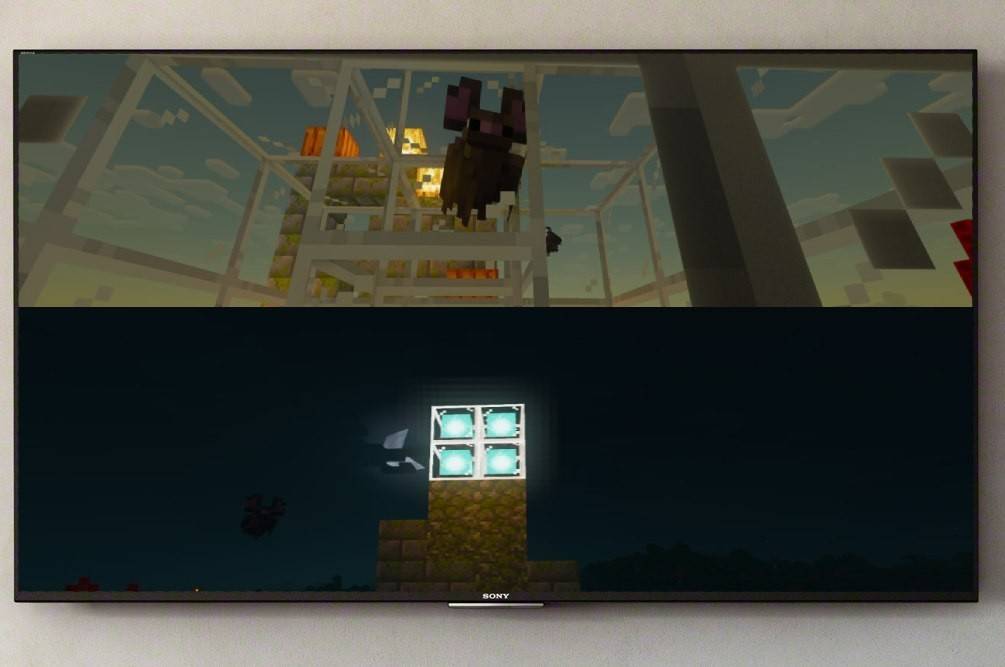 Изображение: Ensigame.com
Изображение: Ensigame.com Изображение: Ensigame.com
Изображение: Ensigame.com Изображение: Ensigame.com
Изображение: Ensigame.com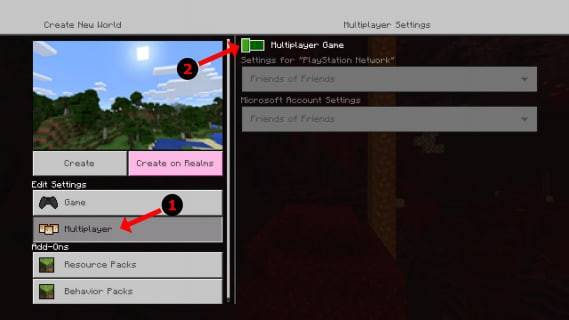 Изображение: alphr.com
Изображение: alphr.com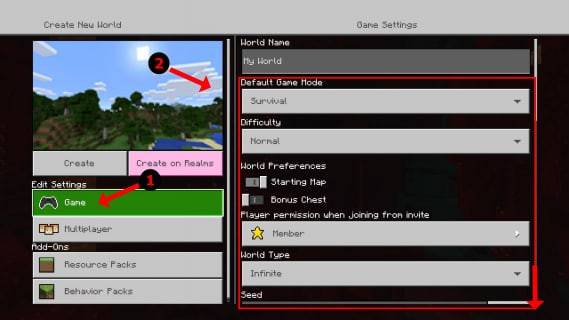 Изображение: alphr.com
Изображение: alphr.com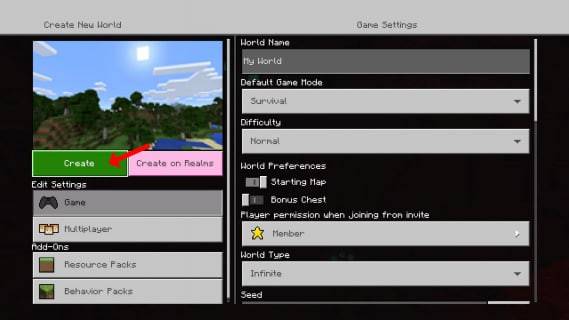 Изображение: alphr.com
Изображение: alphr.com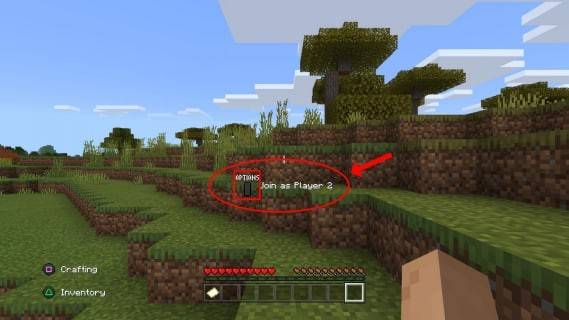 Изображение: alphr.com
Изображение: alphr.com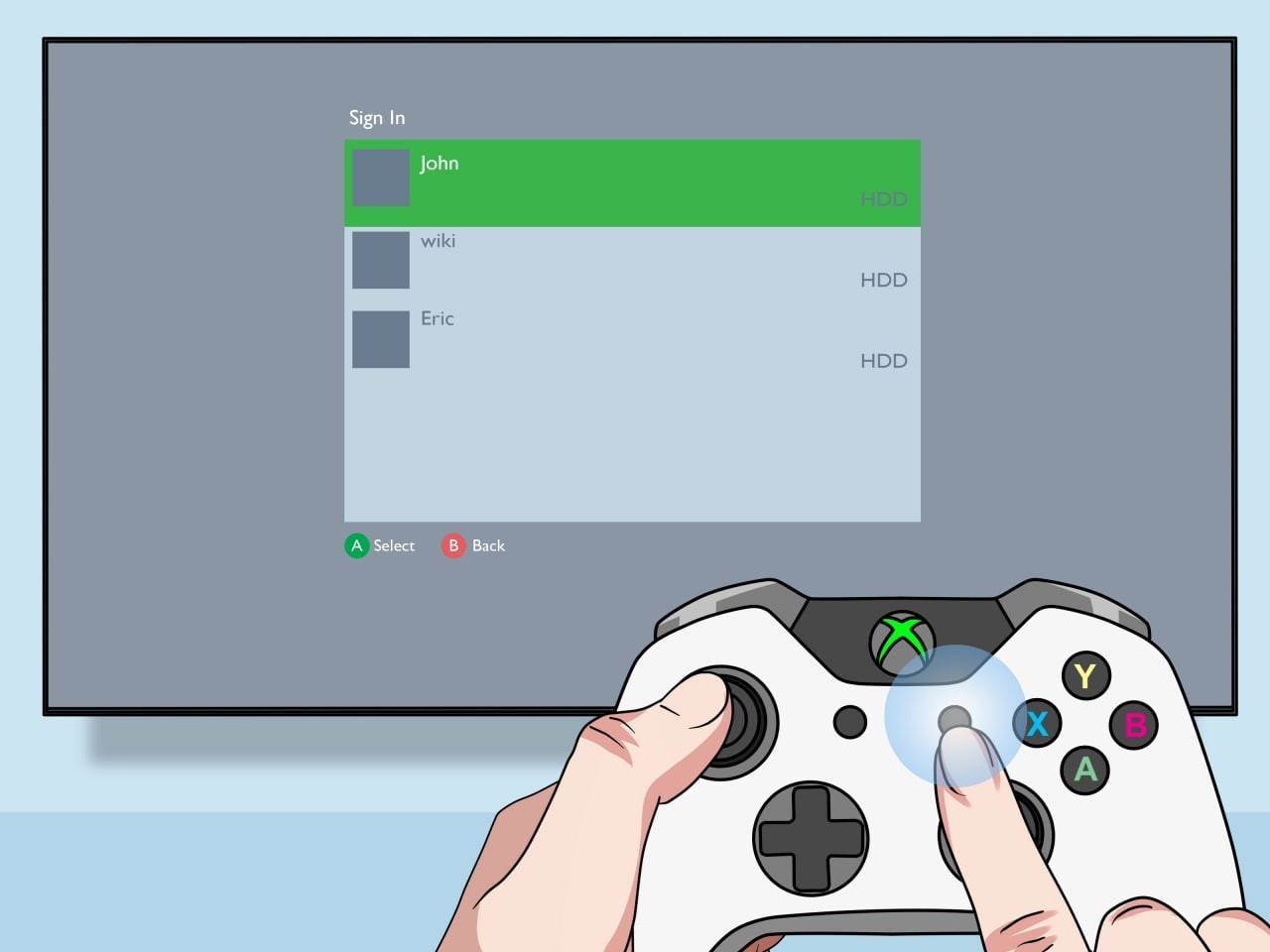 Изображение: pt.wikihow.com
Изображение: pt.wikihow.com Изображение: YouTube.com
Изображение: YouTube.com Последние статьи
Последние статьи